A wi-fi router tp-link tl-WR740N az "Internet" szolgáltató (Rostelecom), szobaszervíz
Ez az útmutató segít testre Wi-Fi router TP-Link TL-WR740N dolgozni az Internet szolgáltató (aki nemrégiben vált része Rostelecom).
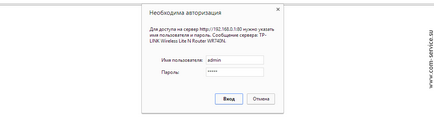
Nyomja meg az „Enter” kitöltése után mezőket.
A főoldalon a közigazgatási központ a router TP-Link TL-WR740N megtalálja az alapvető információkat a készülék. Figyelmet kell fordítani a firmware verzió, ebben a példában verzió 3.13.2. Ebben a konfigurációban a router gond nélkül fog működni a szolgáltató „Internet”, így a firmware-frissítés nem szükséges.
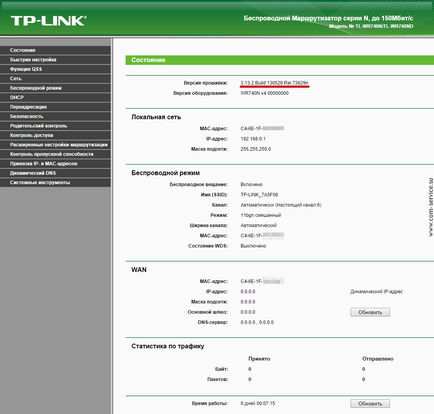
Hálózat létrehozása (internet kapcsolat) TP-Link TL-WR740N
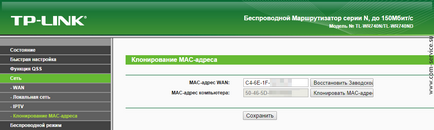
Ezt követően, kattintson a „Mentés” gombra.
A konfigurálás során a router, akkor többször is újra kell indítani a router beállításait a hatálybalépését. Mielőtt a teljes telepítés befejezése csinálni nem szükséges.
Beállítása Wi-Fi (vezeték nélküli hálózat) TP-Link TL-WR740N
Hogy hozzanak létre egy vezeték nélküli hálózathoz, akkor Wireless Mode> Vezeték nélküli üzemmód beállításait, és hogy a következő módosításokat:
Hálózat neve: A név a vezeték nélküli kapcsolat, azaz - a Wi-Fi hálózathoz
Channel: Auto
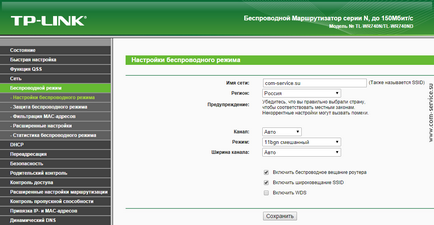
Figyeljen arra, hogy egy pipa a feliratokat „Enable wireless router adások” és „Enable broadcast SSID”, majd kattintson a „Mentés” gombra.
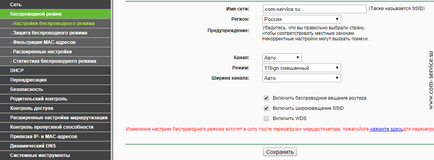
Az is nagyon kívánatos, hogy hozzanak létre a Wi-Fi kapcsolat biztonságát. Ehhez menj a vezeték nélküli biztonsági üzemmódba. Válassza ki a biztonság típusát WPA-Personal / WPA2-Personal, és adja meg a következő beállításokat:
Titkosítás: Automatikus
PSK jelszó: jelszó kényelmes az Ön számára, amely lehetővé teszi, hogy csatlakozzon az újonnan létrehozott Wi-Fi kapcsolat
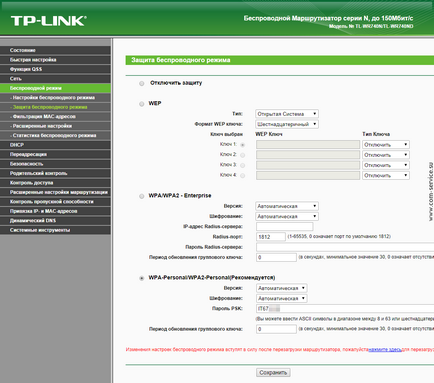
Minden vezeték nélküli kapcsolat beállításait, kattintson a „Mentés” gombra. Észre fogja venni, hogy a változás után lépnek érvénybe újraindítja a routert. Egyetértünk, folytassa a beállítást.
A jelszó beállítása a TP-Link TL-WR740N webes felületen
Ehhez menj a System Tools> Password és írja be:
Előző felhasználónév: admin
Előző jelszó: admin
Az új felhasználói név: használja az alapértelmezett admin vagy írjon a saját verzióját
Új jelszó: Kényelmes jelszó legfeljebb 14 karakter és szóköz nélkül
Jelszó megerősítése: adja meg újra a jelszót, amit feltalált
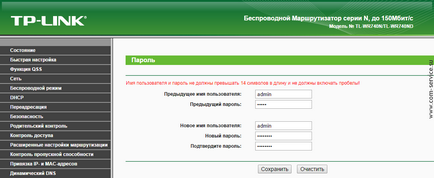
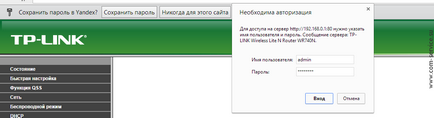
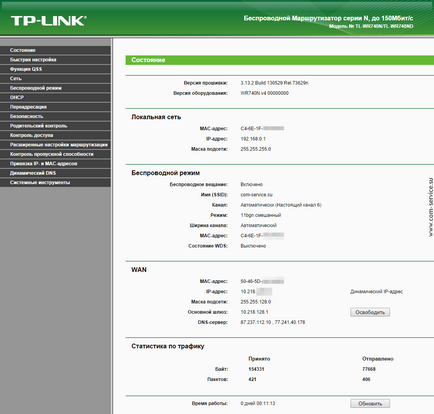
Most, hogy mentse, és a hatálybalépése valamennyi korábban tett beállításokat, lépjen a System Tools> Reboot. majd kattintson a „Restart” és várja meg, amíg a folyamat befejeződik.
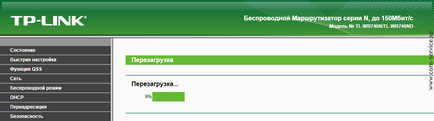
Ebben a konfigurációban a Wi-Fi router TP-Link TL-WR740N a szolgáltató "Internet" teljesen kész.
Ha bármilyen problémát tapasztal, és azt szeretné, hogy segítséget kapjon a router beállításánál a szakértők, kérjük - mi segítünk!